



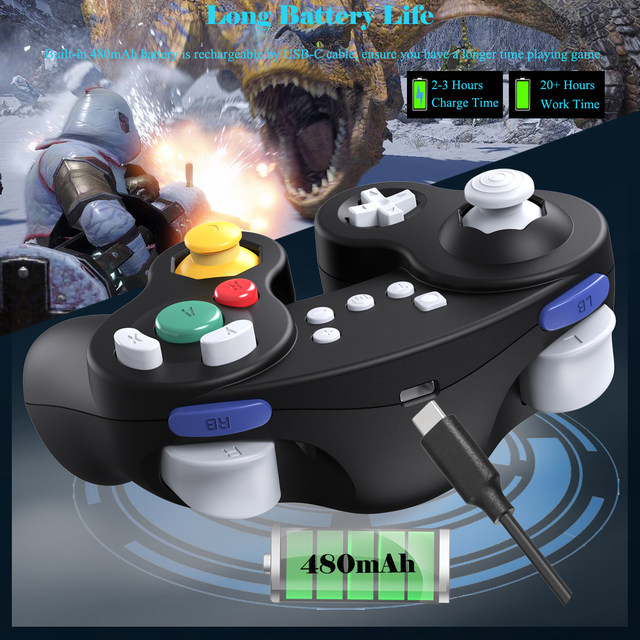




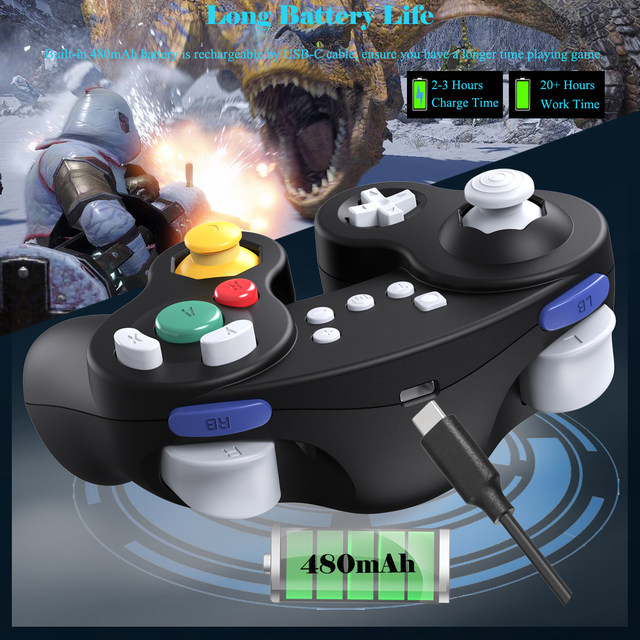
- 트리거 버튼 유형: NONE
- 포장: 그렇습니다
- 인터페이스 유형: bluetooth
- 호환 Nintendo 모델: NINTENDO SWITCH,닌텐도 스위치 라이트
- 호환 브랜드/모델: Nintendo
- 브랜드 이름: EXLENE
- 유형: 게임패드
- 근원: CN (정품)
- function: One Key Wake-Up,Motion Control,Rumble,Turbo & Auto Turbo,A,B,X,Y button Swapping
- battery: 480mAh Rechargeable
- Compatible: Switch/Lite,PC,IOS,Android,Steam
업그레이드 된 Exlene 게임큐브 컨트롤러 스위치
Smash에서 좋은 옛날을 되찾고 싶거나 Gamecube없이 Gamecube 경험에 가까워지고 싶다면, 이 무선 게임큐브 닌텐도 스위치 프로 컨트롤러로 잘못 갈 수는 없습니다. 이 슈퍼 스매시 브라더스 스위치 컨트롤러는 00 년대 중반에 근접전으로 거슬러 올라갑니다. GameCube 스타일의 향수를 불러 일으키는 컨트롤러로 밤새 오래된 학교 게임을하는 학생의 시절을 상기시킵니다. 스위치/pc/android/ios에서 Smash 및 모든 스위치 게임을 플레이 할 수있는 스위치 컨트롤러이기도합니다.

기본 기능
-2022 최신 업그레이드 버전;
-블루투스 통신;
-호환: 스위치, 스위치 라이트, OLED, PC, IOS, 안드로이드, 스팀;
-개선 된 C 스틱;
-USB-C 통한 충전식 내부 배터리;
-자이로 기능;
-조정 가능한 터보 및 자동 터보; 조정 가능한 럼블/진동;
-약간 개선 된 D-패드;
-재생하는 동안 스위치에서 충전 할 수 있습니다;
-내장 충전식 배터리: 480mAh; 배터리 수명 20 + 시간.
-무게: 184g
-트리거는 아날로그가 아닙니다. 반응형, 빠른 동작 L/R & ZL/ZR 버튼.
-추가 된 어깨 버튼은 멋진 터치이며 레트로 게임을위한 Xbox 360 컨트롤러와 비교할 수 있습니다.

하나의 키 웨이크업
이 gamecube 스위치 컨트롤러는 게임 콘솔이 절전 모드 일 때 홈 버튼을 클릭하여 스위치 시스템을 깨우는 것을 지원합니다. 페어링은 쉽습니다.

자이로 기능
6 축 자이로 센서를 통해이 프로 컨트롤러 스위치는 모든 모션 센서 게임에서 민감하고 몰입 형 경험으로 정확한 방향 제어를 보장합니다.

터보, 자동 터보 및 조절 가능한 럼블
터보 기능은 "T" 버튼을 누르고 버튼 (A/B/X/Y/L/R/ZL/ZR) 을 눌러 터보 버전으로 올 수 있습니다. 선택한 버튼을 자동 터보로 만들려면 다시 수행하십시오. 3 레벨 (20 s/s, 12 s/s, 5 s/s) 은 다른 액션 슈터의 다른 요구를 충족시키는 것입니다. 이 무선 스위치 컨트롤러에는 진동 기능을위한 듀얼 모터가 내장되어 있습니다. "T" 버튼과 "+" 또는 "-" 를 눌러 필요한 느낌을 위아래로 움직입니다. 다섯 가지 레벨이 당신의 선택입니다.

A,B,X,Y 버튼 교체
이 스위치 무선 컨트롤러를 사용하여 PC 게임을 할 때 버튼을 견딜 필요가 없습니다. A.X.B.Y 를 함께 누르고 있으면 버튼들의 바인딩을 Xbox 컨트롤러의 대체품으로 바꿀 수 있습니다.

더 많은 기능:
-Switch Pro 컨트롤러가있는 전체 버튼 레이아웃 &: 이 Bluetooth Gamecube 컨트롤러는 GameCube 컨트롤러의 모양과 느낌을 기억하도록 설계되었습니다. 또한 플레이어가 슈퍼 스매시 브라더스 및 기타 스위치 게임 (마리오 카트 8 디럭스, 스플래툰, 슈퍼 마리오 오디세이, 젤다의 전설, 야생의 숨결 등) 으로 재미있게 놀 수 있습니다.
-PC에서 쉽게 작업: 이 스위치 컨트롤러는 블루투스 동글을 통해 PC에서 매우 빠르게 동기화됩니다. (동글은 상자에 포함되어 있지 않습니다. 개별적으로 구입하십시오) 플러그를 꽂고 동기화 버튼을 길게 누르면 PC/랩톱에서 무선 Gamecube 컨트롤러가 등록됩니다.
-고정밀 조이스틱: 360 ° 노 데드 존 조이스틱 및 제로 지연 키는 사용자의 게임 구성 및 느낌을 향상시키는 것입니다. 전체 컨트롤러가 더 편안한 홀딩 느낌으로 자연스럽게 손바닥에 딱 맞으며 인체공학적 디자인을 갖추고 있습니다.
-스크린 샷 기능:. 이 Gamecube Nintendo Switch 컨트롤러에는 스크린 샷 버튼이 있으며 게임 플레이 중 장면을 포함하여 많은 화면의 스크린 샷을 캡처하고 저장할 수 있습니다.

기본 설정:
1, 스위치/스위치 라이트 콘솔에 연결하는 방법?

"그립/주문 변경" 하위 메뉴로 이동하십시오.

L + R 버튼 누르기
준비가되면 A 버튼을 누릅니다.
연결됨!
2, 스위치를 깨우는 방법?
홈 버튼을 누른 상태에서
Nintendo 스위치를 절전 모드에서 깨우고
컨트롤러는 즉시 컨트롤러 번호 1 로 등록합니다.
3, 터보 및 자동 터보 기능을 설정하는 방법?
"터보" 를 누르고
아무 버튼 (A/B/X/Y/L/R/ZL/ZR) 이나 눌러 해당 버튼을 "터보" 로 만듭니다.
반복적으로 반복해서 누르는 문제의 버튼 버전
당신이 그것을 잡을 때.
터보 기능을 입력하십시오.
버튼을 "항상 켜기" 터보 버튼으로 만들려면 다시 수행하십시오.
자동 터보를 입력합니다.
버튼의 기능을 정상으로 되돌리려면 세 번째로하십시오.
4, 진동을 조정하는 방법?
"터보" 와 "-" 를 눌러 줄이십시오.
"터보" 와 "+" 를 눌러 증가시킵니다.
5, 모바일 장치와 페어링하는 방법?
모바일 블루투스를 켭니다.
모바일 장치가 페어링 모드에 있는 동안 홈 버튼을 잠시 누르고 있는 동안 A (Android용) 또는 Y (iOS용) 를 누르고 있어야 합니다.
"Xbox 무선 컨트롤러" 를 선택하여 연결하십시오.
성공적으로 연결되었습니다.
6, A/B/X/Y 버튼을 교체하는 방법?
A, X, B, Y를 함께 눌러 버튼의 바인딩을 Xbox의 일반적인 배치로 교체하십시오.
컨트롤러.
7, (선택 사항) Windows 7, 8, 9, 10 또는 Windows XP PC와 페어링하는 방법은 무엇입니까?
블루투스 어댑터를 사용하면 당사 웹 사이트에서 구입하거나 고객 서비스에 문의 할 수 있습니다)
블루투스 동글이 PC에 연결되어 있습니다. (USB 동글은 Exlene에서 추가 구매가 필요합니다. 상자에 포함되어 있지 않습니다)
컨트롤러의 홈 버튼을 누르기 전에 동글의 페어링 버튼을 누릅니다.
동글의 페어링 버튼이 켜져 있고 (파란색) 컨트롤러의 표시기가 켜져 있습니다 (파란색).
PC와 연결.





















